WinXP系统怎么设置定时关机 XP定时关机设置教程
很多用户都喜欢给自己的电脑设置定时关机,XP用户也不例外。那XP系统要如何设置定时关机呢?下面小编就给大家整理了两个可靠有效的办法,大家可以尝试操作。
方法一、使用shutdown命令来自动关机
1、打开开始——运行,例如:设置晚上10点整自动关机,就可以在运行里面输入at 22:00 shutdown -s之后回车。

2、例如:设置电脑在2个小时后自动关机,在运行里面输入shutdown -s -t 7200,确定后会弹出系统关机的倒计时提示。
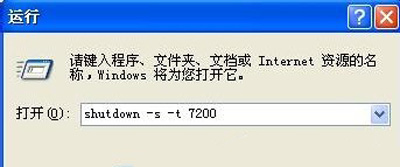
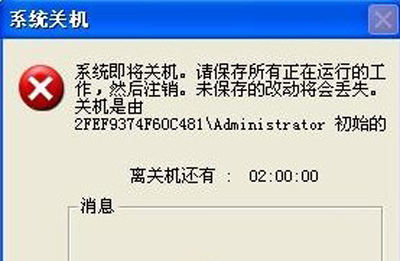
3、以上两种设置自动关机的方法,取消的命令是shutdown -a。
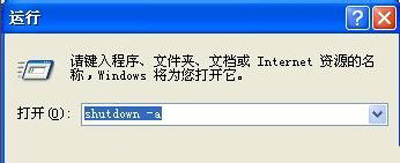
4、如果你正在使用迅雷下载资料,我们可以借助迅雷设置电脑下载完后自动关机,具体操作是工具——完成后关机。(当然迅雷版本很多,但是都是可以设置下载完成后关机的,只是放的位置可能有所不同,因此大家需要找一下)

方法二、利用电脑管家的工具进行自动关机
1、安装打开电脑管家之后选择工具箱。
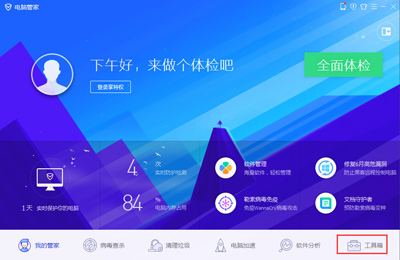
2、在工具箱中选择其他,之后在右侧点击健康小助手,此时该软件就会自动安装。
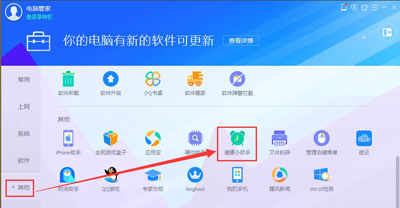
3、安装完后我们点击它进入如下界面,之后选择详情。
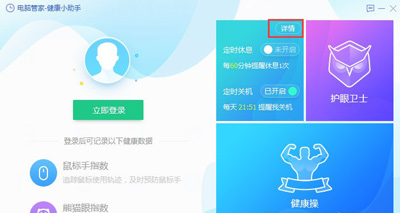
4、紧接着我们把智能关机开启了,在上面我们还可以滑动时间来设置什么时候关机。
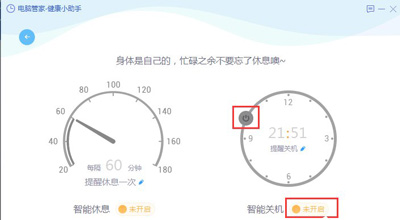
免责声明:本文为转载,非本网原创内容,不代表本网观点。其原创性以及文中陈述文字和内容未经本站证实,对本文以及其中全部或者部分内容、文字的真实性、完整性、及时性本站不作任何保证或承诺,请读者仅作参考,并请自行核实相关内容。
-
中国生产的服务机器人正在引领世界潮流
央视网消息:2月26日至3月2日,德国杜塞尔多夫举办了零售业展览会,这是全球最大的行业展会之一。中国是除了东道主德国以外最大的参展国 [详细] -
“机器科学家”开启纳米晶材料数字智造
机器人辅助胶体纳米晶数字智造自动化平台 科研团队 供图 中新网深圳3月3日电 (记者 郑小红)一项首次将数据驱动自动合成、机器人辅助 [详细] -
上海造2吨级eVTOL飞行器单次充电飞行航程超过250公里
中新网上海3月3日电 (记者 殷立勤)3月2日,上海峰飞航空科技有限公司发布了一则视频,宣布其eVTOL(Electric Vertical Takeoff and [详细] -
跨品牌快充加速普及 手机充电接口或将迎来“大一统”
手机充电接口或将迎来大一统 一套充电器走天下离我们还有多远? 目前我国融合快充工作取得了一定的成效,但仍面临巨大的挑战。融 [详细] -
120家上榜!第五批产业技术基础公共服务平台名单公布
中新网3月2日电 据工信部公众号消息,经评审和公示,确定中国计量科学研究院等120家单位为工业和信息化部第五批产业技术基础公共服务平台。[详细]






